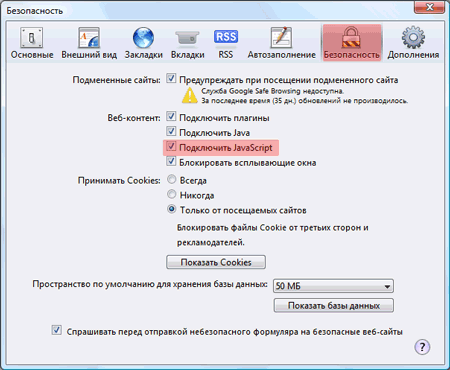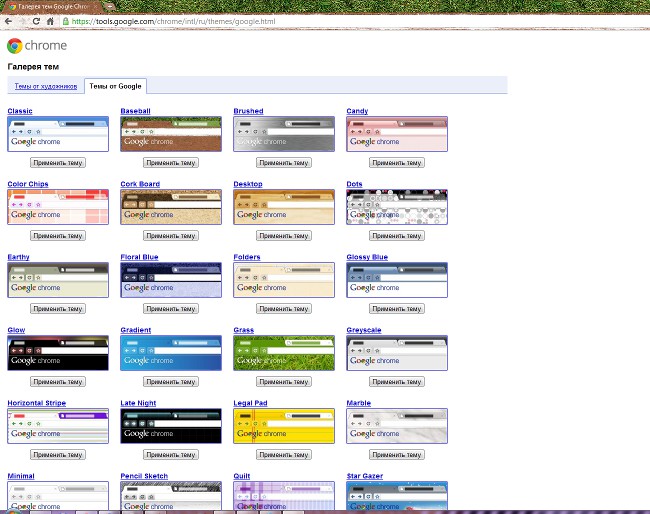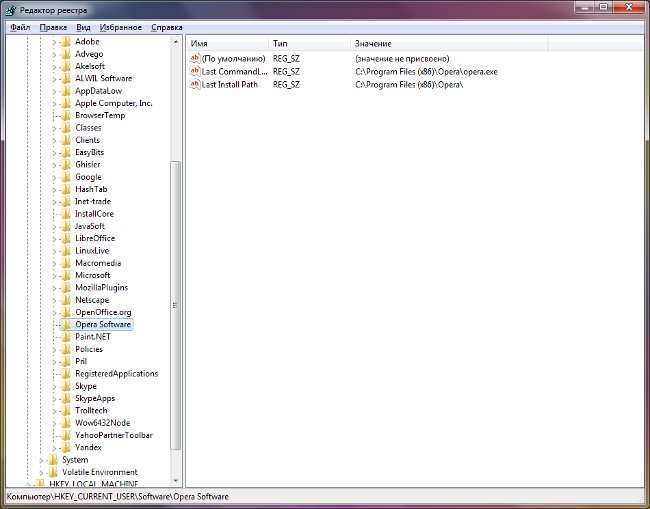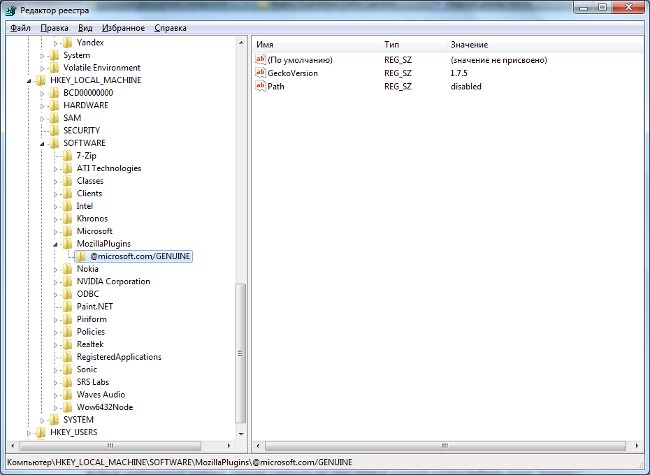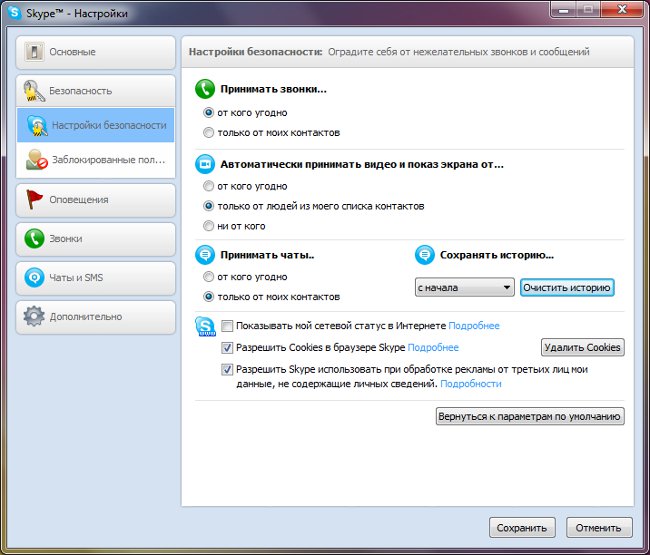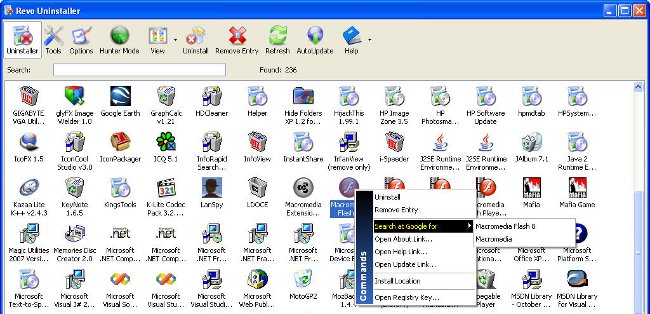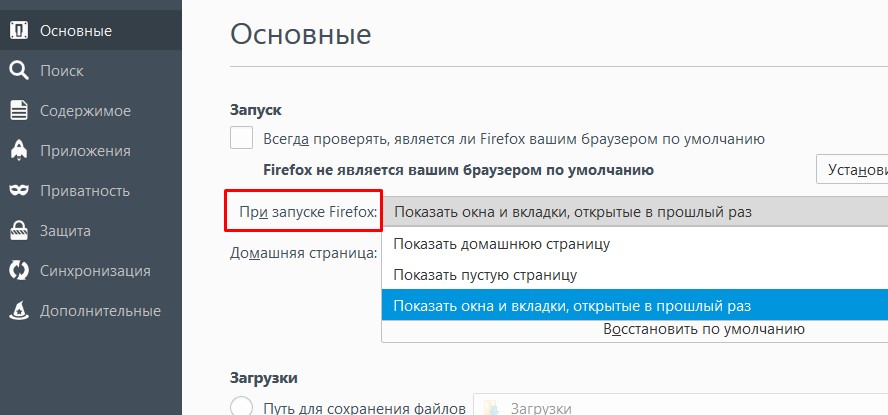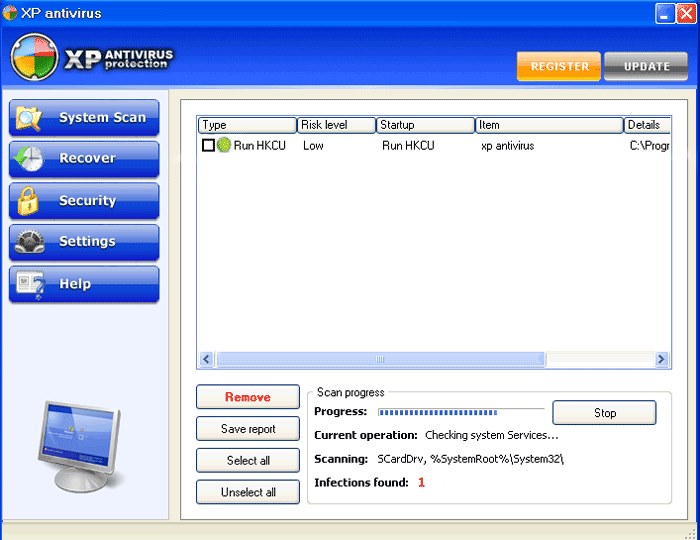Kako deinstalirati Google Chrome?
 Ponekad je jedini način rješavanja "glitches"preglednik Google Chrome povezan s kvarovima tijekom instalacije je ukloniti ga s računala i ponovno ga instalirati. Ali se događa da program nije potpuno uklonjen, ostavljajući "repove" u registru, a nakon ponovne instalacije problemi se vraćaju. Kako ispravno deinstalirati Google Chrome?
Ponekad je jedini način rješavanja "glitches"preglednik Google Chrome povezan s kvarovima tijekom instalacije je ukloniti ga s računala i ponovno ga instalirati. Ali se događa da program nije potpuno uklonjen, ostavljajući "repove" u registru, a nakon ponovne instalacije problemi se vraćaju. Kako ispravno deinstalirati Google Chrome?Za početak možete pokušati deinstalirajte Google Chrome na standardni način, radi za bilo koji program u sustavu Windows. Da biste to učinili, otvorite izbornik Start, odaberite Svi programi, a zatim idite na Google Chrome i izbrišite Google Chrome. Idite na upravljačku ploču (Start - Upravljačka ploča), odaberite Dodaj ili ukloni programe (za Windows 7 - Programi i značajke), odaberite Google Chrome i kliknite gumb Ukloni.
U prozoru koji se otvori potvrdite okvir "Također izbrišite podatke o radu u pregledniku?" Ako želite Izbrišite svoj korisnički profil sa svim postavkama, oznakama i povijesti posjeta, Kliknite Izbriši. Nakon toga započinje postupak brisanja. Ako je Google Chrome instaliran na razini sustava (za sve korisnike), morate je izbrisati tako da se prijavite na račun s administratorskim pravima. U ovom slučaju preglednik će biti izbrisan za sve korisnike.
Ako standardna metoda za deinstalaciju Google Chromea nije uspjela, možete pokušati to učiniti ručno. Imajte na umu da ova metoda uključuje izmjenu registra sustava Windows, Dakle, ako niste sigurni da to možete učiniti ispravno, bolje ne možete, ili barem napraviti sigurnosnu kopiju registra prije nego što deinstalirate Google Chrome.
Izraditi sigurnosnu kopiju registra sustava Windows XP, morate učiniti sljedeće:
Start - Run, upišite% SystemRoot% system32restorerstrui.exe u tekstni okvir, kliknite OK;
U prozoru System Restore (Vraćanje sustava) odaberite "Create recovery point" (Kreiraj točku za oporavak), zatim Next
U prozoru Kreiraj točku oporavka unesite naziv točke za oporavak, kliknite Novo;
Kada je izrada dovršena, kliknite Zatvori.
Ako nešto pođe krivo, bit će potrebno ukloniti sustav do točke za oporavak koju ste stvorili.
Sigurnosnu kopiju registra u sustavu Windows 7 trebate učiniti sljedeće:
Start - Run, upišite regedit u tekstni okvir, kliknite OK;
Odaberite particiju ili potključ čiju rezervaciju želite stvoriti;
Na izborniku File (Datoteka) kliknite Export (Izvoz).
Na izborniku mapa odaberite mjesto sigurnosne kopije, unesite naziv sigurnosne kopije u polje naziva datoteke.
Kliknite Spremi.
Ako nešto pođe krivo, morat ćete otići do urednika registra, Umjesto stavke Izvoz odaberite Uvoz i odaberite datoteku s sigurnosnom kopijom u prozoru koji se otvori.
Sada možete početi uklanjati Google Chrome. Prije brisanja, provjerite to Operativni sustav uključuje prikazivanje ekstenzija datoteka, Da biste to učinili, idite na Upravljačku ploču, odaberiteMogućnosti mape za sustav Windows 7), u prozoru koji se otvori kliknite karticu Prikaz i poništite okvir "Sakrij proširenja za registrirane vrste datoteka" ako je tu. Kliknite U redu.
Sada trebate desnom tipkom miša kliknite ovu vezu, odaberite "Spremi vezu kao" i spremite datoteku kao remove.reg (u padajućem popisu "Vrsta datoteke" morate odabrati"Sve datoteke"). Zatim zatvorite sve prozore preglednika Google Chrome i dvaput kliknite da biste pokrenuli preuzetu datoteku. Otvara se prozor za potvrdu, morate kliknuti Da (Pokreni), a zatim kliknite U redu.
Nakon toga otvorite izbornik Start i odaberite Pokreni. Ovisno o verziji operacijskog sustava Windows koju koristite, trebate unesite jednu od sljedećih naredbi u tekstualno polje::
U sustavu Windows XP:% USERPROFILE% Lokalne postavkeApplication DataGoogle
Za sustav Windows Vista / 7:% LOCALAPPDATA% Google
Otvorit će se imenik, u kojem želite izbrisati mapu Chrome, Čestitamo, potpuno uklonili Google Chrome s računala!